Trebuie să trimiteți un fișier către un alt PC Linux din rețeaua dvs., dar nu doriți să vă agitați? Vedeți Warpinator! Poate detecta automat computerele din rețea și vă permite să trimiteți și să primiți fișiere cu ușurință.
În acest ghid, vă vom arăta cum să instalați Warpinator pe computerul dvs. Linux și cum să îl utilizați. Pentru a începe, asigurați-vă că aveți ambele PC-uri pornite și conectate la rețea. Apoi, urmați instrucțiunile din tutorial.
Instalarea Warpinator pe Linux
Warpinator este un program excelent, dar nu vine preinstalat pe niciun sistem de operare Linux major. Din acest motiv, va trebui să vedem cum să îl setăm pe computer înainte de a continua cu acest ghid.

Există câteva modalități de a instala aplicația Warpinator pe Linux. Probabil că cel mai bun mod de a-l configura este prin Flatpak. Dacă nu puteți utiliza Flatpak, este posibil să construiți din sursă sau să instalați prin Arch Linux AUR.
Pentru a începe instalarea Warpinator pe computerul dvs. Linux, lansați o fereastră de terminal. Odată ce fereastra terminalului este deschisă, urmați instrucțiunile de instalare din linia de comandă prezentate mai jos.
Flatpak
Toată lumea ar trebui să încerce să instaleze Warpinator prin Flatpak din magazinul de aplicații Flathub, dacă este posibil. Motivul? Nu este nevoie să compilați niciun cod sursă sau ceva de genul acesta. Doar rulați o comandă sau două și gata.
Pentru a începe instalarea Warpinator prin Flatpak, trebuie să aveți timpul de rulare Flatpak configurat pe computer. Pentru a-l configura, urmați acest ghid pe acest subiect. Odată ce Flatpak este configurat, rulați cele două comenzi de mai jos pentru a instala Warpinator pe computer.
flatpak remote-add --if-not-exists flathub https://flathub.org/repo/flathub.flatpakrepo flatpak install flathub org.x.Warpinator
Arch Linux
Dacă sunteți un utilizator Arch Linux, veți putea să construiți și să instalați rapid Warpinator ca pachet nativ Pacman datorită AUR Arch Linux. Pentru a începe procesul, utilizați comanda Pacman pentru a instala pachetele „Git” și „Base-devel”.
sudo pacman -S git base-devel
După configurarea celor două pachete, utilizați comenzile de mai jos pentru a instala instrumentul de ajutor Trizen AUR. Trizen va automatiza și simplifica instalarea pachetelor AUR și este foarte recomandat, mai ales la instalarea Warpinator.
git clone https://aur.archlinux.org/trizen.git
cd trizen
makepkg -sri
Cu Trizen instalat, puteți instala rapid aplicația Warpinator pe computer cu următoarea comandă trizen -S .
trizen -S warpinator-git
Sursa Ubuntu/Debian
Deși sugerăm utilizatorilor Ubuntu și Debian să instaleze aplicația Warpinator prin Flatpak, este, de asemenea, posibil să construiți codul din sursă și să îl instalați în acest fel. Iată cum să o faci.
Mai întâi, instalați toate fișierele de dependență necesare.
sudo apt install python3-grpc-tools python3-grpcio git build-essential make meson python3-pip sudo pip3 install zeroconf
Apoi, descărcați codul sursă pe computer folosind instrumentul Git.
git clone https://github.com/linuxmint/warpinator.git
Mutați-vă în folderul cu coduri folosind cd .
cd warpinator
Luați ramura Git corespunzătoare.
git checkout 1.0.6
Construiește codul sursă și instalează-l pe computerul tău Linux folosind comenzile meson și ninja .
meson builddir --prefix=/usr ninja -C builddir sudo ninja -C builddir install
Trimiteți fișiere prin rețea cu Warpinator
Trimiterea fișierelor de la un computer la altul folosind Warpinator este înviorător de simplă. Iată cum să o faci. Mai întâi, lansați aplicația pe ambele computere. Odată ce aplicația este deschisă pe ambele mașini, Warpinator va încerca să detecteze computerele.
Permiteți lui Warpinator să descopere computere din rețea care rulează și aplicația. Acest lucru poate dura câteva minute dacă rețeaua este lentă, așa că așteptați puțin. Când vedeți conexiuni în aplicația Warpinator, faceți clic pe o conexiune cu mouse-ul.
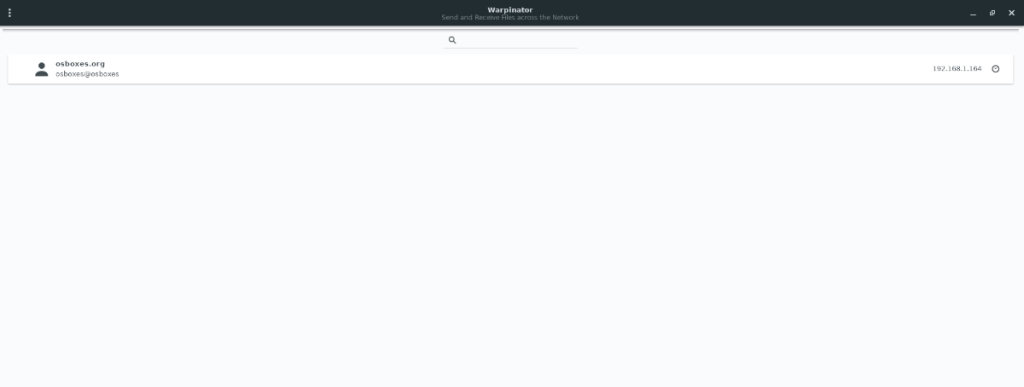
După ce selectați un computer la distanță în interfața de utilizare Warpinator, veți obține o prezentare generală a computerului la distanță în Warpinator. De aici, căutați butonul „Trimite fișiere” și faceți clic pe el. Selectând „Trimite fișiere”, va apărea un meniu.
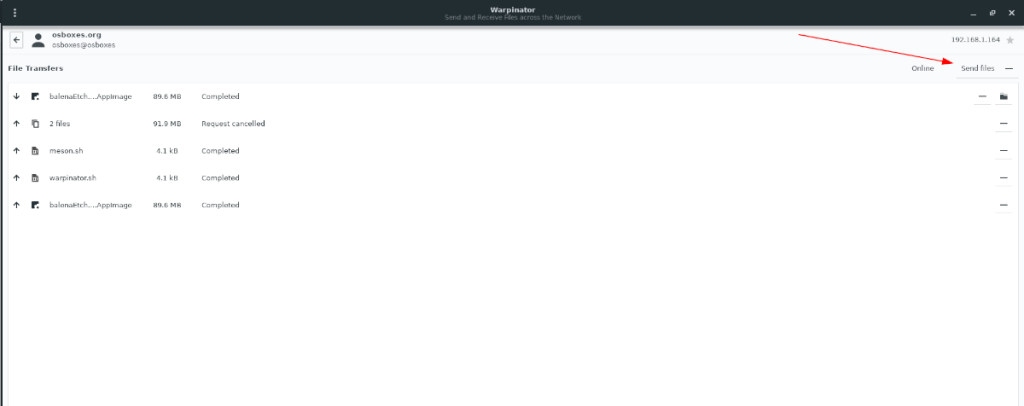
În meniul „Trimite fișiere”, există mai multe opțiuni dintre care poți alege, cum ar fi „Preferate”, „Recente” și „Răsfoiește”. Selectați butonul „Răsfoiți”. După selectarea butonului „Răsfoiește”, va apărea o fereastră pop-up pe ecran.
Utilizând fereastra pop-up, căutați fișierul sau folderul pe care doriți să îl trimiteți prin rețea. Rețineți că puteți pune în coadă transferuri de fișiere multiple.
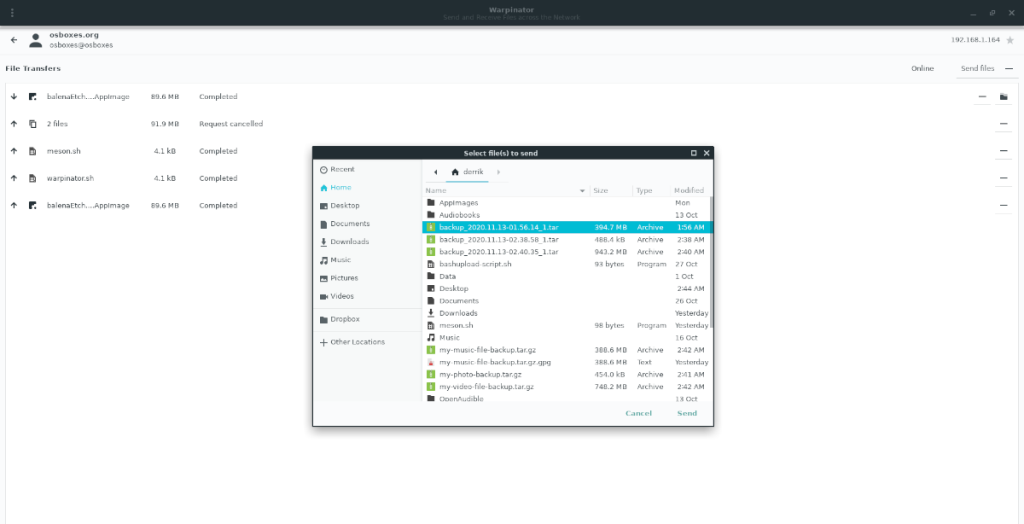
Odată ce un utilizator a inițiat un transfer, utilizatorul de la capătul receptor trebuie să deschidă Warpinator și să verifice cererile de transfer de fișiere și să accepte transferul. Când transferul este acceptat, Warpinator va descărca fișierele în folderul „Warpinator” din directorul principal.
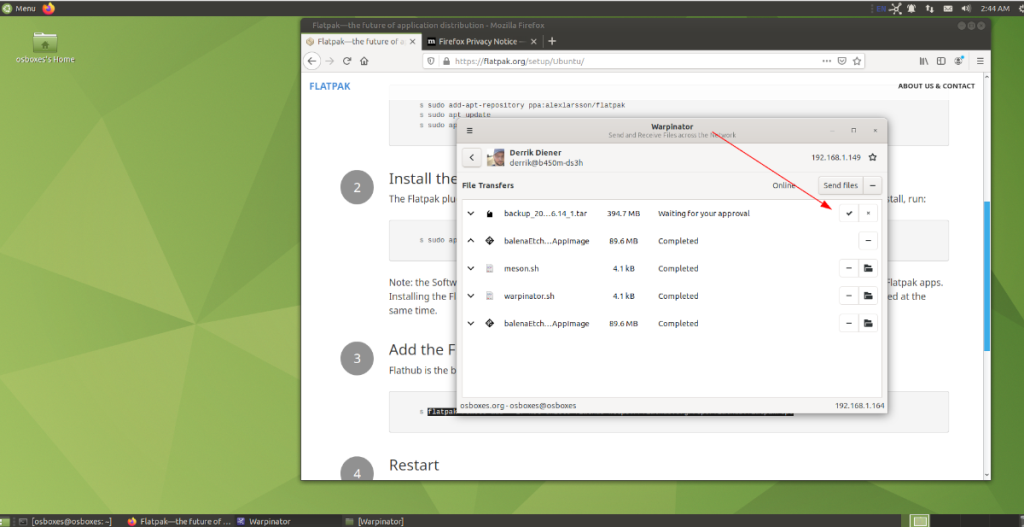
Pentru a accesa fișierele primite, deschideți managerul de fișiere Linux și selectați folderul „Warpinator”.



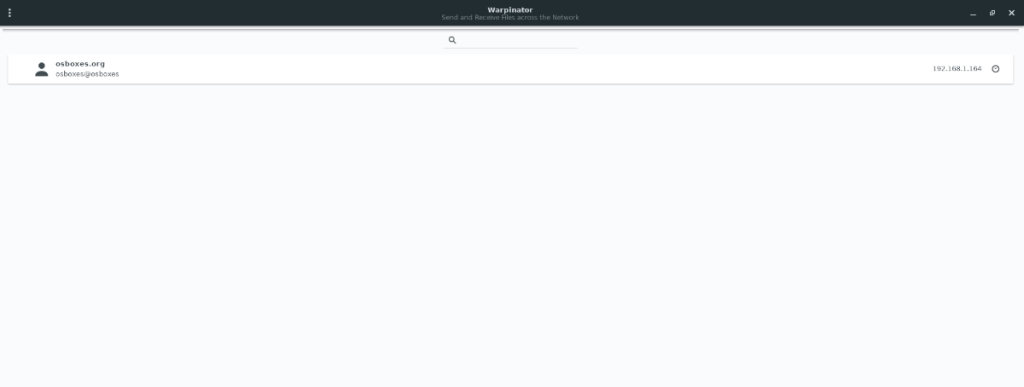
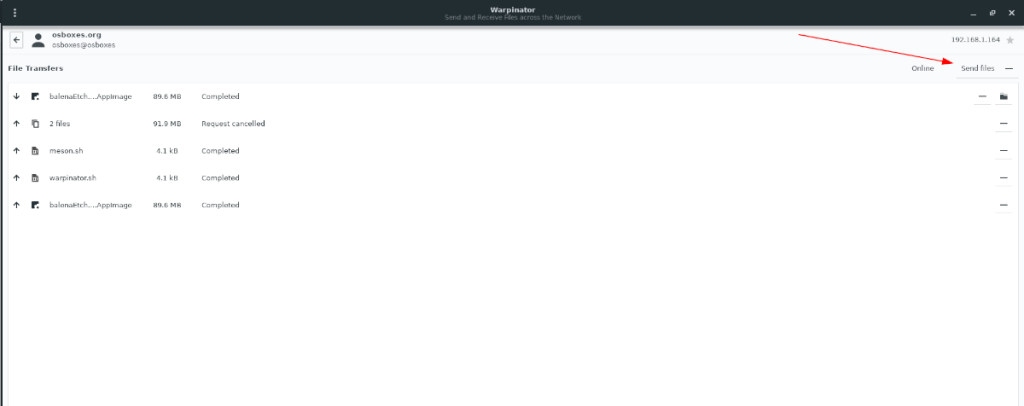
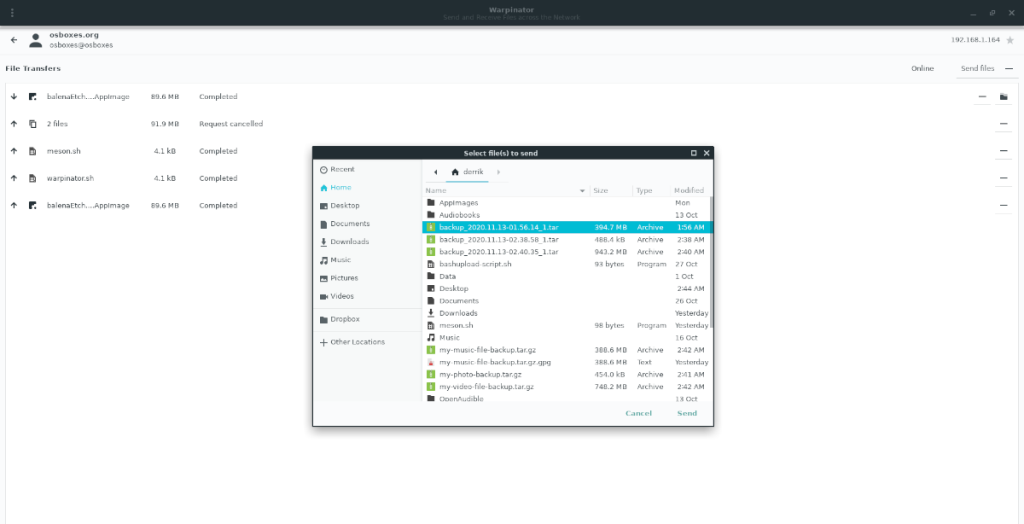
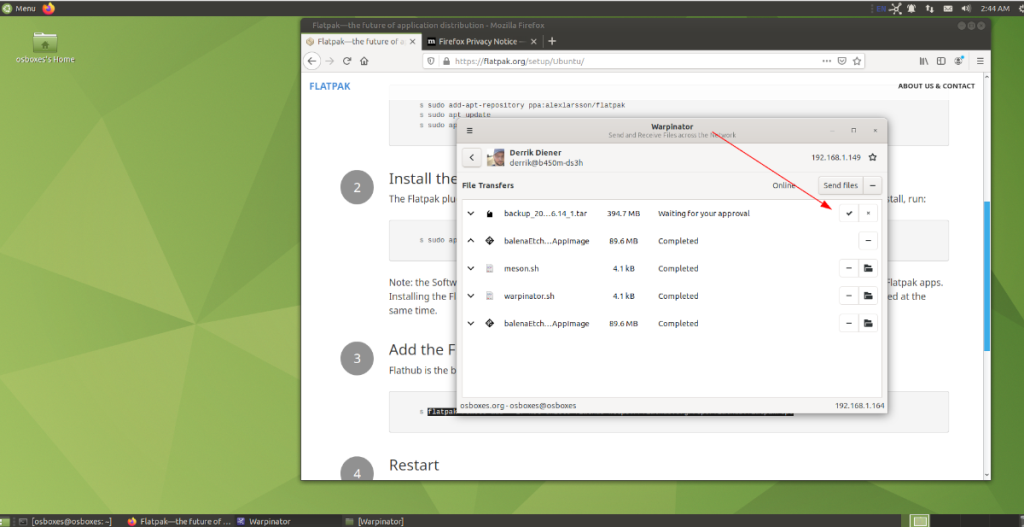



![Descarcă FlightGear Flight Simulator gratuit [Distrează-te] Descarcă FlightGear Flight Simulator gratuit [Distrează-te]](https://tips.webtech360.com/resources8/r252/image-7634-0829093738400.jpg)




